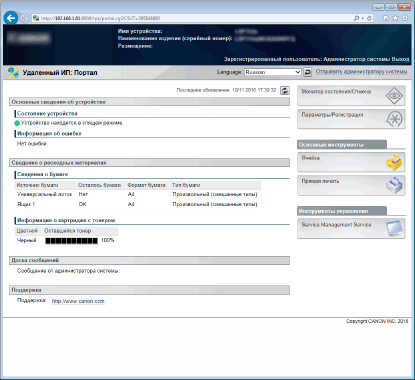Запуск Удаленного ИП
Для удаленного управления нужно ввести IP-адрес аппарата в веб-браузере и запустить Удаленный ИП. Заранее проверьте IP-адрес аппарата (Печать состоян. сети). При возникновении вопросов обратитесь к администратору сети.
1
Запустите веб-обозреватель.
2
Введите в адресной строке «http://(IP-адрес устройства)/», и нажмите клавишу [ENTER].

Если вы хотите использовать адрес IPv6, добавьте его в квадратных скобках. Пример: http://[fe80::2e9e:fcff:fe4e:dbce]/.

При использовании DNS-сервера
Вместо «IP-адреса аппарата» можно ввести «<имя узла аппарата>.<имя домена>» (например, https://my_printer.example.com).
Если отображается предупреждение системы безопасности
При шифровании обмена данных с помощью Удаленного ИП может появиться предупреждение системы безопасности (Использование TLS для шифрованной связи). Если параметры сертификата или настройки TLS не содержат ошибок, перейдите на сайт.
3
Подключитесь к Удаленному ИП.
 Если функция управления идентификаторами отделов отключена
Если функция управления идентификаторами отделов отключена
Выберите [Режим управления] или [Режим обычного пользователя].
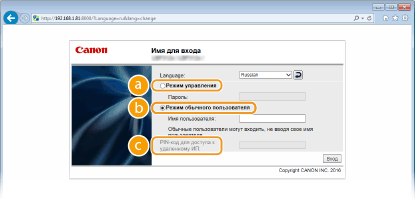
 [Режим управления]
[Режим управления]Можно выполнять все операции и задавать настройки Удаленного ИП. Введите пароль администратора в поле [Пароль].

Пароль администратора по умолчанию — «7654321». Задание пароля администратора системы
 [Режим обычного пользователя]
[Режим обычного пользователя]Можно проверить состояние документов или устройства и изменить некоторые параметры. Если вы хотите удалить свои документы печати, введите имя пользователя для документов в [Имя пользователя]. Имя пользователя автоматически задается документам печати, исходя из сведений о имени компьютера или имени учетной записи компьютера.

Сведения о [Имя пользователя]
По умолчанию поле [Имя пользователя] не отображается, чтобы обычные пользователи не могли управлять документами. Если требуется управлять документами в режиме обычного пользователя, выполните вход в режиме управления и включите параметр [Разрешить выполнение задания обычного пользователя]. Разрешение конечным пользователям управлять документами
 [PIN-код для доступа к удаленному ИП]
[PIN-код для доступа к удаленному ИП]Если отображается [PIN-код для доступа к удаленному ИП], введите PIN-код (Установка PIN-кода удаленного ИП).
 Если функция управления идентификаторами отделов включена
Если функция управления идентификаторами отделов включена
Введите нужный идентификатор [ИД отдела] и PIN [PIN] (Настройка управления именем подразделения).
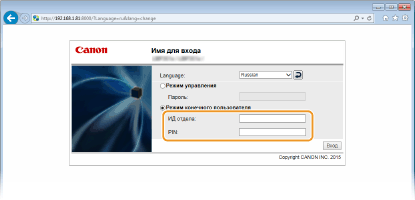
4
Щелкните [Вход].
Откроется страница портала (главная страница). Экраны Удаленного ИП